NoteZilla设置透明便签的方法
时间:2022-12-30 15:53:32作者:极光下载站人气:61
NoteZilla是一款便签软件,可以通过该软件创建一个便签,然后在便签中输入自己想要编辑的事情,这款软件由于是英文显示的,因此对一些英文不熟悉的小伙伴使用起来就比较困难,有的小伙伴在通过该软件编辑便签的时候,想要将便签显示的透明度变得更加透明一点,不要显得太明显,但是不知道在哪里设置便签的透明度,其实我们进入到便签的设置窗口下,然后选择Transparency选项就可以进行设置了,下面我们一起来看看如何使用NoteZilla设置透明便签的具体操作方法,有需要的小伙伴可以了解一下哦。

方法步骤
1.当我们下载好NoteZilla软件之后,该软件会自动的显示在任务栏中,如图所示。
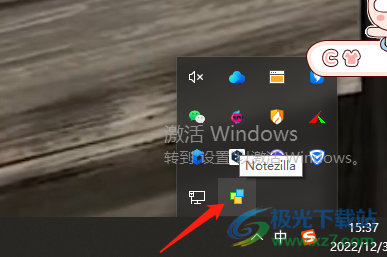
2.你可以直接通过Ctrl+shift+U组合键将我们的便签调出来就好了,调出来的便签看起来是非常明显的。
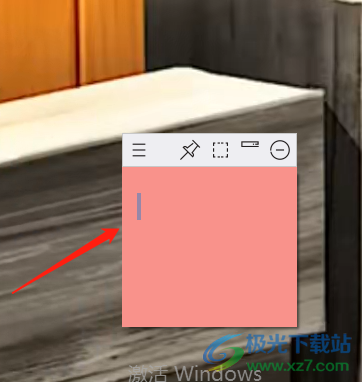
3.你可以在便签上进行文字的编辑,编辑好文字之后,点击一下左上角的【三横线】图标。
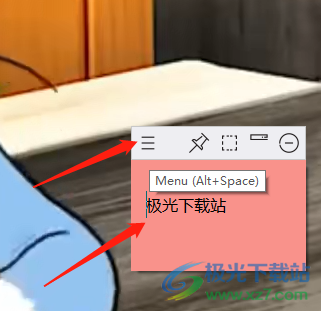
4.之后会打开一个菜单选项窗口,在该窗口中找到【appearance】选项,将其点击之后会出现一个复选项,然后点击一下复选项中的【Transparency】。
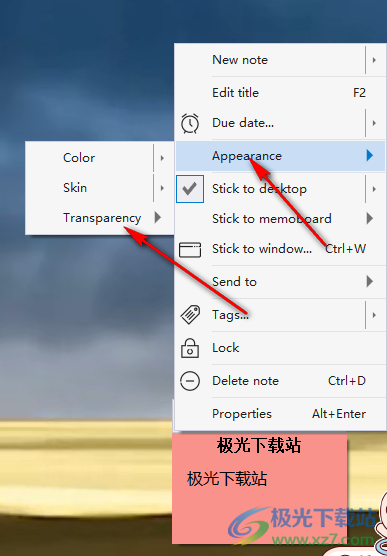
5.点击之后会再次出现一个复选项,在该复选项下有四个选项,你可以通过这个四个选项来调整便签的透明度。
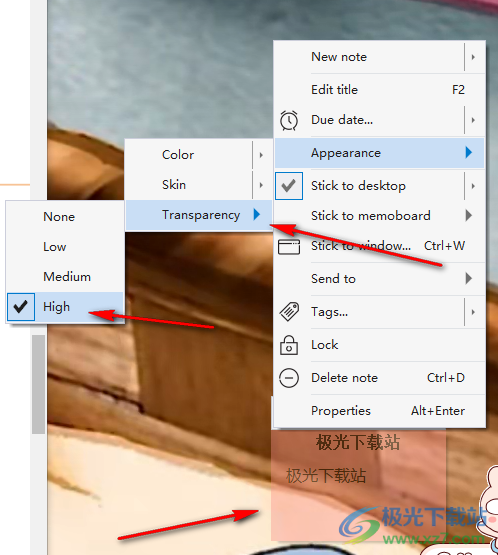
6.小编选择的是【high】,之后就会看到我们的便签就会变得非常的透明,如图所示。

以上就是关于如何使用NoteZilla设置便签透明的具体操作方法,有的小伙伴比较喜欢那种若隐若现的感觉,那么就可以通过上方的方法教程来设置一下便签的透明度,感兴趣的小伙伴可以操作试一下。
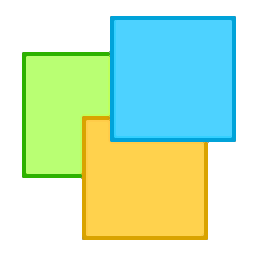
大小:25.3 MB版本:v9.0.5 官方版环境:WinXP, Win7, Win8, Win10, WinAll
- 进入下载

网友评论